Casio XJ-S37 Guide des fonctions USB Manuel d'utilisation
Page 26
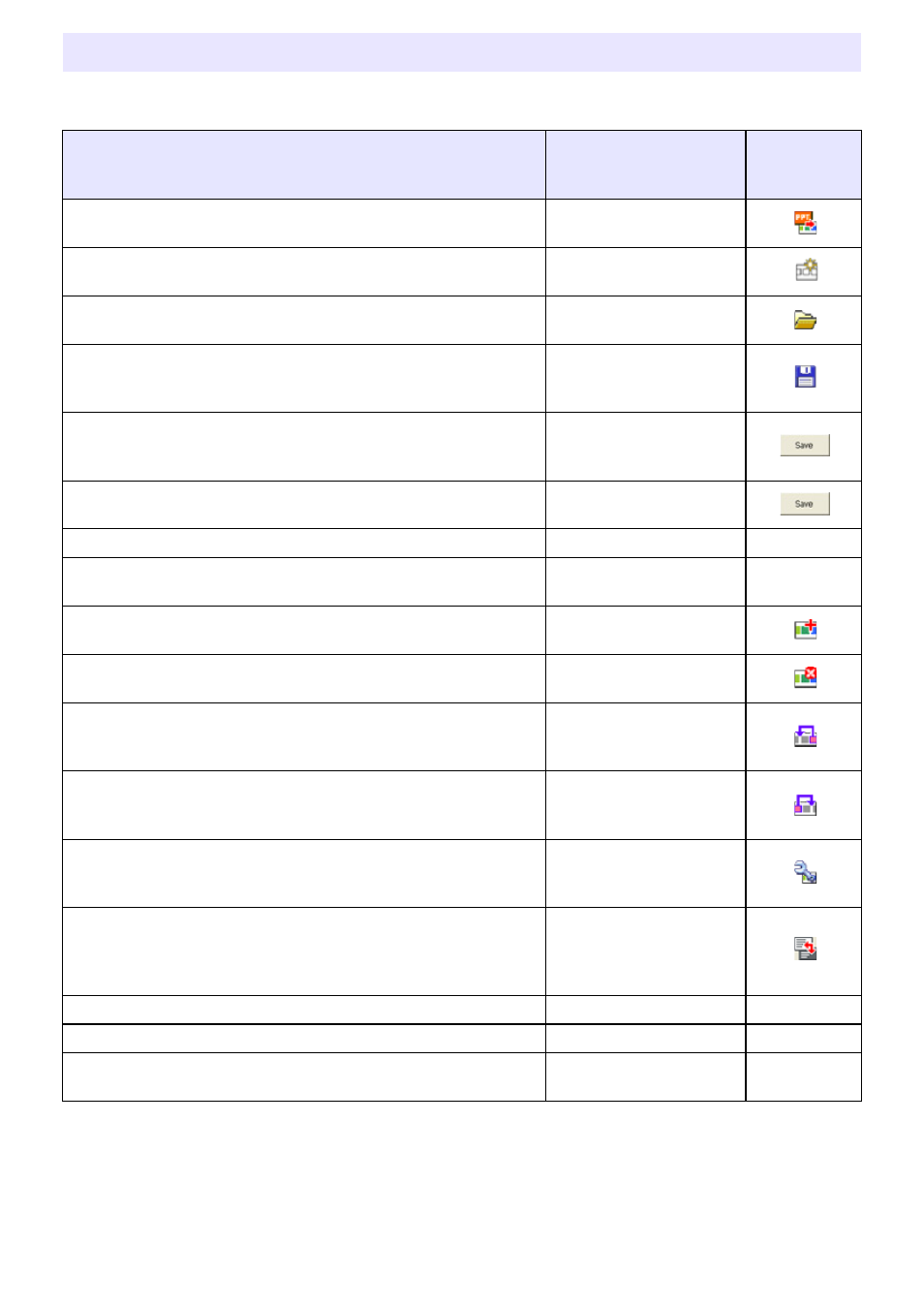
26
Cette section décrit les commandes des menus et les boutons du EZ-Converter 1.1 qui
apparaissent sur la fenêtre EZ-Converter 1.1.
Aperçu des menus et des boutons du EZ-Converter 1.1
Pour faire ceci:
Effectuez cette
opération:
Ou cliquez
sur ce
bouton:
Convertir un fichier PowerPoint en données de présentation
et afficher la fenêtre EZ-Converter 1.1
[File] - [Convert
PowerPoint File]
Supprimer les données de présentation actuellement affichées
sur la fenêtre EZ-Converter 1.1
[File] - [Clear
Presentation File]
Ouvrir un fichier de présentation (plf) et afficher son contenu
sur la fenêtre EZ-Converter 1.1
[File] - [Open
Presentation File]
Sauvegarder les données de présentation actuellement
affichées sur la fenêtre EZ-Converter 1.1 dans un fichier
existant et supprimer les données du fichier existant
[File] - [Save
Presentation File]
Sauvegarder les données de présentation actuellement
affichées sur la fenêtre EZ-Converter 1.1 dans un nouveau
fichier
[File] - [Save
Presentation File As]
Sauvegarder les données de présentation actuellement
affichées sur la fenêtre EZ-Converter 1.1 sous un autre nom
[File] - [Save
Presentation File As]
Fermer le EZ-Converter 1.1
[File] - [Exit]
–
Annuler la dernière modification effectuée dans la fenêtre EZ-
Converter 1.1
[Edit] - [Undo]
–
Ajouter un fichier d’image aux données de présentation
actuellement affichées sur la fenêtre EZ-Converter 1.1
[Edit] - [Add Image to
Presentation File]
Supprimer un fichier d’image des données de présentation
actuellement affichées sur la fenêtre EZ-Converter 1.1
[Edit] - [Delete Image
from Presentation File]
Déplacer un fichier d’image dans les données de
présentation actuellement affichées sur la fenêtre EZ-
Converter 1.1 d’une position vers la gauche (vers le début)
[Edit] - [Move Image
Back]
Déplacer un fichier d’image dans les données de
présentation actuellement affichées sur la fenêtre EZ-
Converter 1.1 d’une position vers la droite (vers la fin)
[Edit] - [Move Image
Forward]
Régler les paramètres de lecture des données de
présentation actuellement affichées sur la fenêtre EZ-
Converter 1.1
[Tools] - [Presentation
File Setup]
Convertir tous les fichiers d’images (ou le fichier d’image
sélectionné) comprises dans les données de présentation
actuellement affichées dans la fenêtre EZ-Converter 1.1 en
négatifs monochromes
[Tools] – [Monochrome
Negative]
Paramétrer les options de EZ-Converter 1.1
[Tools] - [Options]
–
Afficher l’aide du EZ-Converter 1.1
[Help] - [Help]
–
Afficher la version du EZ-Converter 1.1
[Help] - [About
EZ-Converter 1.1...]
–